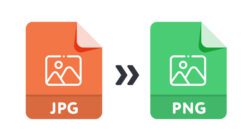Cara Mengatasi Layar Blue Screen Pada Laptop Windows 7, 8 dan 10 – Sebagian orang yang sehari-hari menggunakan komputer atau laptop pasti pernah sesekali mengalami istilah layar Blue Screen. Bila anda belum tahu Istilah Blue Screen tersebut ialah layar pada perangkat komputer (pc) atau laptop layarnya menjadi biru tanpa ada tulisan apapun biasanya ini terjadi akibat Install game yang banyak dan berlebihan prblem ini biasa di sebut dengan istilah BSOD (Blue Screen Of Death), Semua windows 7, 8 dan 10 tak luput dari masalah BSOD ini bisa terjadi karena masalah pada hardwere dan softwere yang mengakibatkan ini terjadi sehingga kadang kita sering merasa kesal bila itu terjadi pada saat kita sedang menggunakan laptop atau komputer, Oleh karena itu Litasponsel kali ini akan membagi informasi tentang Cara Mengatasi Pc Blue Screen di Windows 10, 8 dan 7.

Penyebab Terjadi Blue Screen di Windows
Salah satu penyebab yang paling dominan ialah kesalahan pada softwere maupun hardwere driver di laptop anda. Dimana Windows sudah menyediakan sebuah sistem otomatis yang akan mendeteksi bila ada sebuah kesalahan yang terjadi dalam perangkat sehingga sistim akan berhenti bekerja atau istilahnya Windows crash, Jika ini terjadi maka komputer atau laptop anda akan Restart sendiri dan juga bila ini sampai terjadi data yang mungkin sedang kamu kerjakan akan hilang contohnya saja bila anda sedang mengerjakan laporan kantor mengetik atau mengedit maka hilang data tersebut. Akan tetapi anda tidak perlu galau karena problem ini karena kami akan memberi tips bagaimana mengatasi layar blue screen pada windows 7, 8 dan 10 dan berikut ulasanya.
Cara Mengatasi Layar Blue Screen di Laptop Windows 7, 8 dan 10
- Jika Layar laptop anda secara tiba-tiba Blue screen cara mengatasinya dengan mematikan laptop atau pc kamu dengan tekan tombol botton (Tombol yang anda sering gunakan pada saat mengidupkan Pc atau Laptop anda)
- Bila perangkat laptop anda sudah menyala jika terdapat tulisan yang sepeti pada gambar di bwah, maka anda harus menekan tombol ENTER pada tulisan “Start Windows Normally”
- Lalu laptop kamu akan kembali seperti sediakala, namun bila ingin kembali normal kamu harus menekan Cancel bila muncul gambar seperti di bawah ini
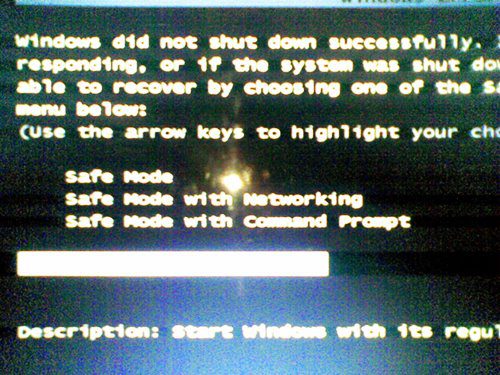
sebenarnya tutorial di atas sudah merasa cukup untuk memperbaiki pc atau laptop yang blue screen, untuk lebih gamblang dan jelasnya coba anda simak ulasan cara mengatasi laptop blue screen in
4. Memperbaiki Blue Screen dengan Men-scan malware
Jika virus atau malwere sudah terlalu banyak pada perangkat pc anda apalagi malwere sudah menembus karnel windows, maka menyebabkan sisitem tidak stabil karenanya anda perlu men-scan virus untuk membersihkan virus yang ada di pc anda
5. Mengatasi Blue Screen dengan cara System Restore
Saat Blue Screen tengah menyerang perangkat pc atau komputer anda maka saya sarankan anda melakukan Restore system untuk memperbaikinya. karena jika hal ini anda lakukan maka anda akan membuat laptop menjadi normal kembali. bila proses Restore system sukses berhasil di pastikan peyebab blue screeen adalah karena kegagalan softwere.
6. Cara Mengatasi Blue Screen Dengan Cara Boot Menuju Save Mode
Bila komputer kamu mengalami layar biru ata blue screen BSOD pada saat di hidupkan, kamu bisa memanfaatkan safe mode, karena jika anda masuk ke save mode maka system windows hanya akan mengambil driver yang penting saja. Dan bila kamu salah menginsatall driver sehingga terjadi BSOD, maka safe mode kamu bisa uninstallnya
7. Memperbaiki Blue Screen dengan Install Ulang
Cara yang paling ampuh adalah cara install ulang, cara ini di lakukan apa bila cara-cara yang sudah di lakukan gagal dan ini merupakan cara terakhir. Dengan menginstall ulang perangkat pc atau laptop anda maka akan kembali normal namun tentunya datanya hilang.
Baca Juga : Cara Flash Samsung J5 Bootloop Tanpa PC
Ok itu tadi cara mengatasi Layar Blue Screen pada laptop atau komputer windows 7, 8 dan 10 semoga bisa membantu. terimakasih